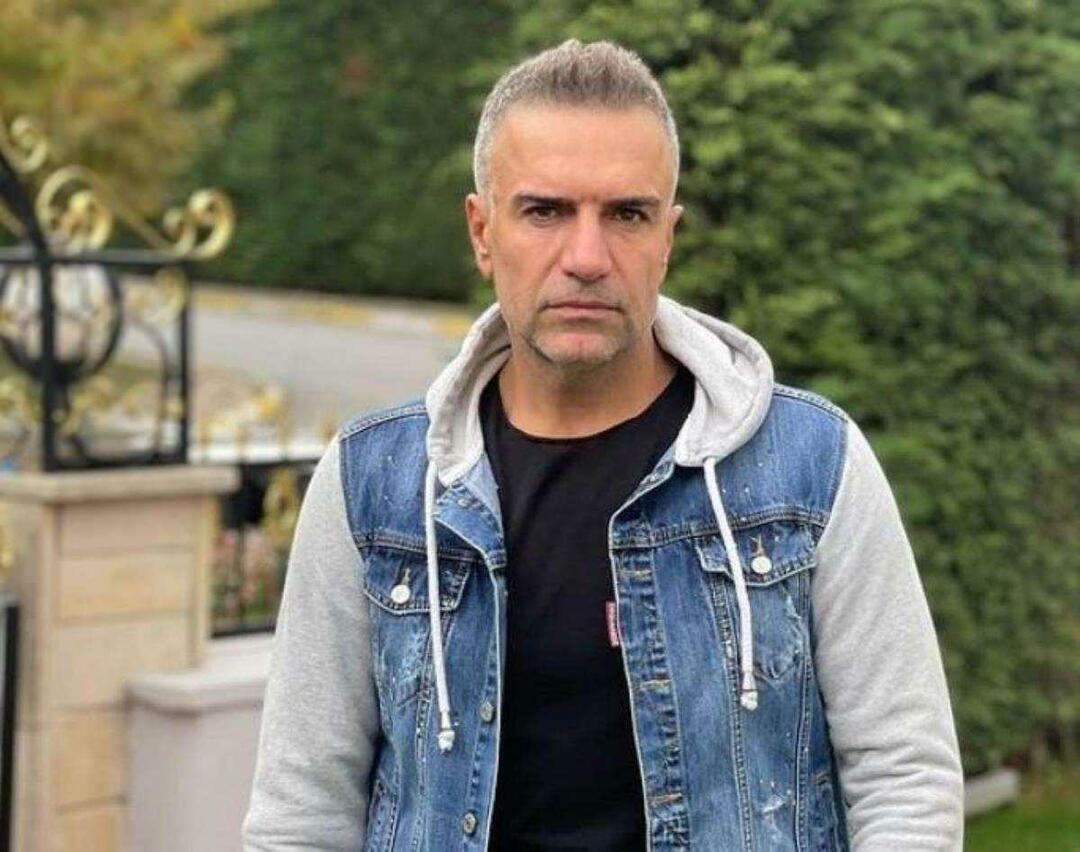Come inserire più righe in Fogli Google
Fogli Di Google Google Eroe / / May 17, 2022

Ultimo aggiornamento il
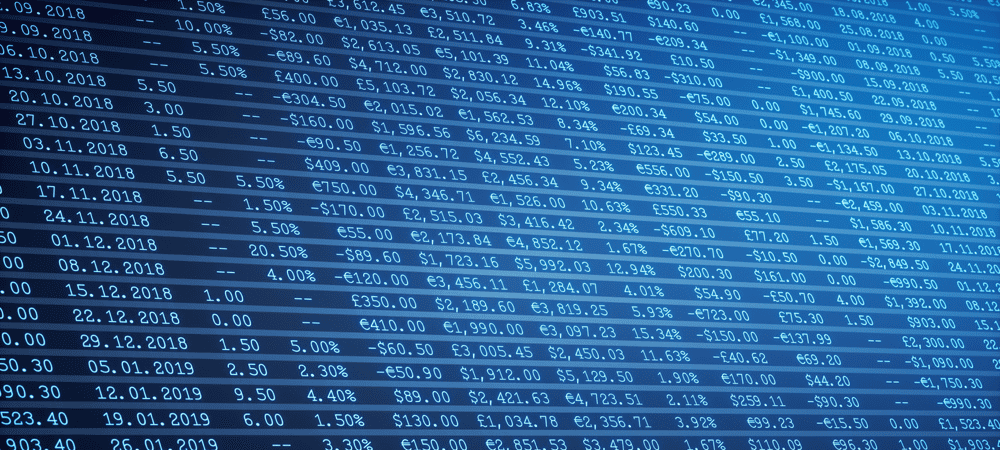
Inserire una riga in Google Docs è semplice, ma cosa succede se vuoi aggiungerne più contemporaneamente? Scopri come inserire più righe in Fogli Google qui.
Fogli Google è un editor di fogli di calcolo online gratuito che offre più di 400 funzioni, rendendolo uno strumento altamente capace per la maggior parte delle esigenze di fogli di calcolo.
Se stai lavorando con Fogli Google, potresti dover aggiungere altre righe al foglio di lavoro. L'aggiunta di una riga è abbastanza semplice, ma cosa succede se si desidera aggiungere più righe contemporaneamente?
Scopri come inserire più righe in Fogli Google di seguito.
Come inserire una singola riga in Fogli Google
Se desideri aggiungere più righe in Fogli Google, ma le righe non sono consecutive, l'unica opzione è aggiungerle una alla volta.
Ecco come inserire una singola riga in Fogli Google:
- Apri il foglio di lavoro di Fogli Google.
- Fare clic sul numero di riga della riga sopra la quale si desidera aggiungere la nuova riga. Questo selezionerà l'intera riga.

- Clic Inserisci > Righe > Inserisci 1 riga sopra.
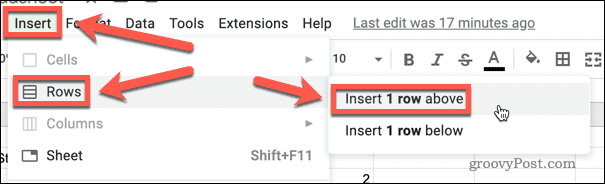
- In alternativa, fare clic con il pulsante destro del mouse sulla riga selezionata e fare clic Inserisci 1 riga sopra.
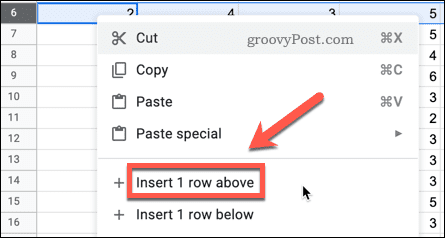
- La nuova riga verrà inserita.
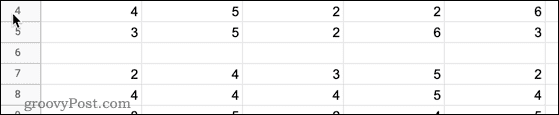
- Puoi anche inserire una nuova riga sotto una riga specifica scegliendo il Inserisci 1 riga sotto opzione.
Come inserire più righe in Fogli Google utilizzando il menu Inserisci
Usando il metodo sopra, puoi aggiungere tutte le righe che desideri, ma solo una alla volta. Tuttavia, ci sono un paio di modi per aggiungere più righe consecutive contemporaneamente. Il primo modo è utilizzare il menu Inserisci.
Per inserire più righe utilizzando il menu Inserisci:
- Apri il foglio di lavoro di Fogli Google.
- Fare clic e tenere premuto sul numero di riga della riga sopra la quale si desidera inserire più righe. Questo selezionerà l'intera riga.

- Senza rilasciare, trascina verso il basso i numeri di riga aggiuntivi sotto finché non hai selezionato lo stesso numero di righe che desideri inserire. Se vuoi inserire cinque righe, ad esempio, seleziona la prima riga e le quattro successive.
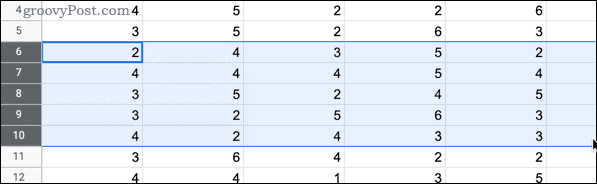
- Clic Inserire.
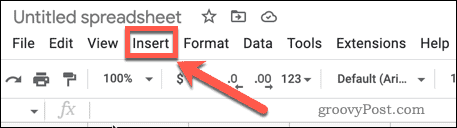
- Passa il mouse sopra Righe e quindi fare clic su Inserisci le righe "X" sopra. Il valore di 'X' sarà il numero di righe che hai selezionato nel passaggio 2.
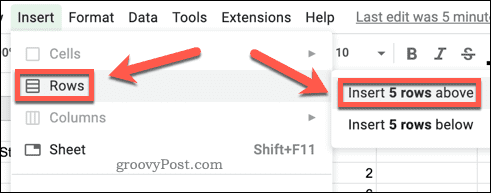
- Le righe verranno inserite.
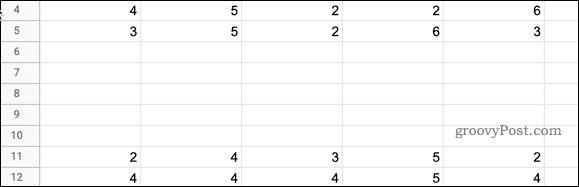
- Puoi anche inserire più righe sotto una riga specifica scegliendo il Inserisci le righe "X" sotto opzione.
Come inserire più righe facendo clic con il pulsante destro del mouse
Puoi anche inserire più righe facendo clic con il pulsante destro del mouse su una riga selezionata. Questo è simile al metodo sopra, ma i passaggi sono leggermente diversi.
Per inserire più righe in Fogli Google facendo clic con il pulsante destro del mouse:
- Apri il foglio di lavoro di Fogli Google.
- Fare clic e tenere premuto sul numero di riga della riga sopra la quale si desidera inserire più righe. Questo selezionerà l'intera riga.

- Senza rilasciare, trascina verso il basso i numeri di riga aggiuntivi sotto finché non hai selezionato lo stesso numero di righe che desideri inserire. Se vuoi inserire cinque righe, ad esempio, seleziona la prima riga e le quattro successive.
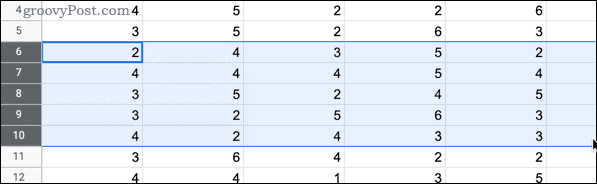
- Fare clic con il pulsante destro del mouse in un punto qualsiasi all'interno delle righe selezionate.
- Clicca su Inserisci le righe "X" sopra. Il valore di "X" sarà il numero di righe che hai selezionato nel passaggio 2.
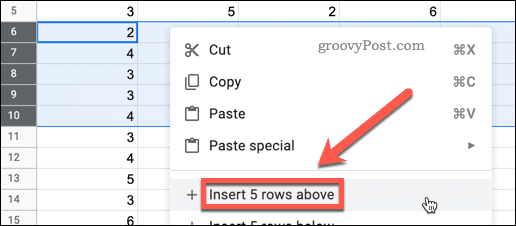
- Le righe verranno inserite.
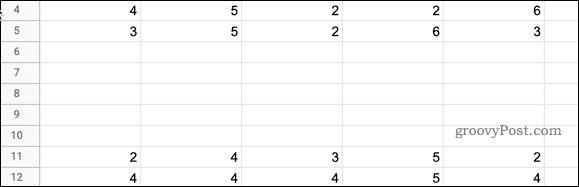
- Puoi anche inserire più righe sotto una riga specifica scegliendo il Inserisci le righe "X" sotto opzione.
Come inserire più righe nella parte inferiore di Fogli Google
Per impostazione predefinita, il foglio di lavoro di Fogli Google avrà 1000 righe. Se hai bisogno di più di questo, è possibile aggiungere rapidamente più righe nella parte inferiore del foglio di calcolo.
Ecco come:
- Premere Ctrl + Freccia giù su Windows o Cmd + Freccia giù su Mac per passare rapidamente alla riga inferiore del foglio di lavoro.
- premi il Freccia in giù ancora una volta per rivelare l'opzione per aggiungere righe aggiuntive.

- Immettere un valore per il numero di righe che si desidera aggiungere in fondo al foglio. Puoi scegliere di aggiungere tra 1 e 5.000.000 di righe, ma il numero totale di celle non può superare 10.000.000.
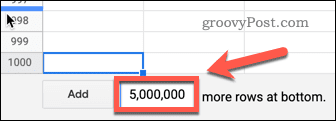
- Clicca su Aggiungere.
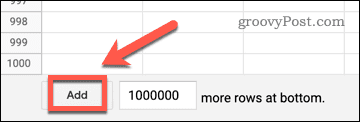
Le righe aggiuntive vengono immediatamente aggiunte al foglio di lavoro. Se vuoi tornare all'ultima cella che contiene dati, usa il scorciatoia da tastieraCtrl + Freccia su su Windows o Cmd + Freccia su su Mac.
Migliora le tue abilità di Fogli Google
Fogli Google è un'applicazione per fogli di lavoro sorprendentemente potente, ma non tutte le sue funzionalità sono facili da trovare da sole.
Imparare alcuni Suggerimento per il riempimento di Fogli Googles può aiutarti a risparmiare molto tempo. Conoscere come unire e separare le celle in Google Docs è anche un trucco utile.
Se non sei ancora sicuro di poter rinunciare a Excel per il momento, dai un'occhiata al nostro Fogli Google vs. Confronto Excel per aiutarti a prendere una decisione.
Come trovare il codice Product Key di Windows 11
Se è necessario trasferire il codice Product Key di Windows 11 o semplicemente per eseguire un'installazione pulita del sistema operativo,...
Come cancellare la cache di Google Chrome, i cookie e la cronologia di navigazione
Chrome fa un ottimo lavoro nel memorizzare la cronologia di navigazione, la cache e i cookie per ottimizzare le prestazioni del browser online. Ecco come...
Abbinamento dei prezzi in negozio: come ottenere i prezzi online durante gli acquisti nel negozio
Acquistare in negozio non significa dover pagare prezzi più alti. Grazie alle garanzie di abbinamento dei prezzi, puoi ottenere sconti online mentre fai acquisti a...
Come regalare un abbonamento Disney Plus con una carta regalo digitale
Se ti sei divertito con Disney Plus e vuoi condividerlo con altri, ecco come acquistare un abbonamento Disney+ Gift per...